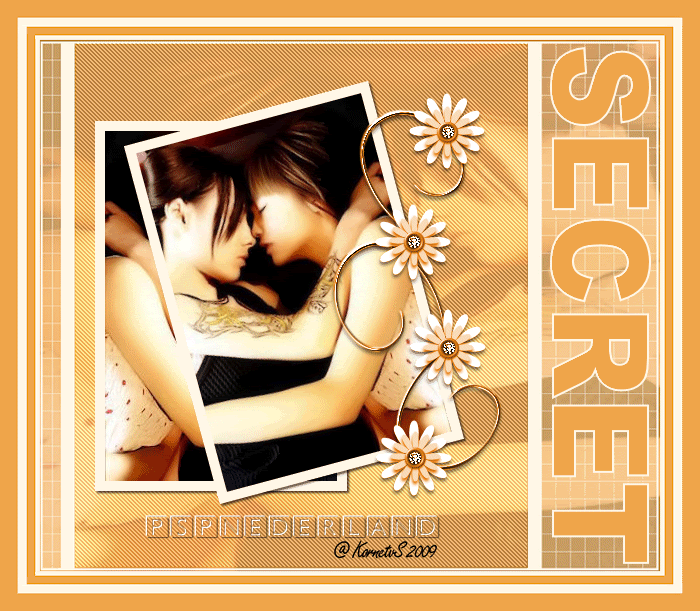
Benodigdheden:
Een verticaal plaatje van 350 pixels hoogte
Het plaatje bij de les is gevonden op internet, is hij
van jou? Laat het me weten dan krijg je de credits of ik verwijder hem.
Masker:RMD-GridMask1
Filter:
penta.com – jeans
Accent:
SE_FlowersBloom_FloralAccent
Animatieshop
Materialen
Veel plezier met de les!
01. Open je plaatje en maak eventueel op maat.
02. Gereedschap Pipet – Kies een lichte voor- en een donkere achtergrondkleur uit je plaatje.
Schrijf de K en V nummers op van de achtergrondkleur.
03. Bewerken – Kopiëren.
04. Open een nieuwe transparante afbeelding van 700 x 600 pixels.
05. Gereedschap Vlakvulling – Vul de afbeelding met de achtergrondkleur.
06. Lagen – Nieuwe rasterlaag.
07. Vul deze laag met de voorgrondkleur.
08. Lagen – Masker laden/opslaan – Masker laden vanaf schijf – Kies: RMD-GridMask1 met
onderstaande instellingen:
Luminantie van bron – Aanpassen aan doek – Transparantie omkeren – Alle maskers
verbergen: Aangevinkt.
09. Lagen – Samenvoegen – Groep samenvoegen.
10. Lagenpalet – Activeer Raster 1.
11. Lagen – Nieuwe rasterlaag.
12. Selecties – Alles selecteren.
13. Bewerken – Plakken in selectie.
14. Selecties – Niets selecteren.
15. Lagen – Eigenschappen – Dekking: 25.
16. Lagenpalet – Activeer Groep - Raster 2.
17. Gereedschap Selectie – Aangepaste selectie met onderstaande instellingen:
Bovenaan: 4 – Links: 40 – Rechts: 550 – Onderaan: 596.
18. Lagen – Samenvoegen – Alle lagen samenvoegen.
19. Afbeelding – Randen toevoegen – 5 pixels – Voorgrondkleur – Symmetrisch: Aangevinkt.
20. Afbeelding – Randen toevoegen – 10 pixels – Achtergrondkleur.
21. Afbeelding – Randen toevoegen – 10 pixels – Voorgrondkleur.
22. Afbeelding – Randen toevoegen – 20 pixels – Achtergrondkleur.
23. Afbeelding – Formaat wijzigen – 700 pixels breedte – Nieuwe resolutie met: Intelligent.
24. Effecten – Insteekfilters – penta.com – jeans – Standaardinstellingen.
25. Selecties – Niets selecteren.
26. Activeer je plaatje.
27. Afbeelding – Randen toevoegen – 10 pixels – Voorgrondkleur.
28. Bewerken – Kopiëren.
29. Terug naar je uitwerking.
Bewerken – Plakken als nieuwe laag.
30. Gereedschap Verplaatsen – Zet je plaatje iets naar links. (zie mijn voorbeeld)
31. Effecten – 3D-effecten – Slagschaduw met onderstaande instellingen:
Verticaal en Horizontaal: 2 – Dekking: 65 – Vervaging: 3 – Kleur: Zwart.
32. Bewerken – Plakken als nieuwe laag.
33. Afbeelding – Spiegelen.
34. Afbeelding – Vrij roteren – Richting: Links – Graden: Keuze: 15.
Voor PSP 9 is dat: Afbeelding – Roteren - Vrij roteren – Graden: Keuze: 15.
35. Effecten – 3D-effecten – Slagschaduw – Instellingen staan goed.
36. Zet dit plaatje over het andere plaatje heen. (zie mijn voorbeeld)
37. Open het accent: SE_FlowersBloom_FloralAccent.
Aanpassen – Kleurtoon en verzadiging – Inkleuren – Vul de nummers in van punt 02.
38. Bewerken – Kopiëren.
39. Terug naar je uitwerking.
Bewerken – Plakken als nieuwe laag.
40. Zet het accent aan de rechterkant van je plaatjes.
41. Lagen – Nieuwe rasterlaag.
42. Gereedschap Plaatjespenseel – Stempel je watermerk.
(niet aan de rechterkant van de afbeelding)
43. Lagen – Samenvoegen – Alle lagen samenvoegen.
44. Afbeelding – Linksom roteren.
Voor PSP 9 is dat: Afbeelding – Roteren - Kwartslag linksom.
45. Gereedschap Tekst – Font en Grootte naar keuze – Anti-alias: Scherp – Dikte streek: 2.
Maken als: Vector. Typ een woord en maak deze passend boven in de rand met het raster.
Zorg ervoor dat de tekst netjes in het midden van het kader staat. (zie mijn voorbeeld)
46. Objecten – Uitlijnen – Horizontaal centreren op doek.
47. Lagen – Omzetten in rasterlaag.
48. Materialen – Draai de kleuren om.
49. Typ nu een tweede tekst en zorg ervoor dat deze tekst gelijk loopt met de boven- en
onderkant van de vorige tekst.
50. Objecten – Uitlijnen – Horizontaal centreren op doek.
51. Lagen – Omzetten in rasterlaag.
52. Afbeelding – Rechtsom roteren.
53. Lagenpalet – Zet Raster 2 op slot.
54. Bewerken – Samengevoegd kopiëren.
55. Open Animatieshop.
Bewerken – Plakken – Als nieuwe animatie.
56. Terug naar PSP.
Lagenpalet – Zet Raster 1 op slot en haal Raster 2 van slot af.
57. Bewerken – Samengevoegd kopiëren.
58. Terug naar Animatieshop.
Bewerken – Plakken – Na actieve frame.
59. We blijven in Animatieshop.
Bewerken – Alles selecteren.
60. Animatie – Eigenschappen voor frame – Tijd weergeven: 100.
61. Selecteer het eerste frame.
62. Effecten – Beeldovergang invoegen met onderstaande instellingen:
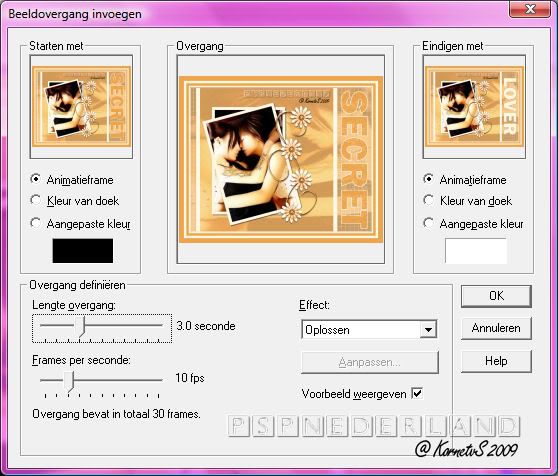
63. Selecteer het tweede tot en met het één na laatste frame. (Shift ingedrukt houden)
64. Bewerken – Kopiëren.
65. Selecteer het laatste frame.
66. Bewerken – Plakken – Na actieve frame.
67. Animatie – Framevolgorde omkeren.
68. Bestand – Opslaan als .gif – Schuifje bovenaan – Klik drie keer op Volgende en één keer
op Voltooien.
Deze les is geschreven door Vera en niets mag worden overgenomen of gekopieerd
zonder schriftelijke toestemming. ©kornetvs 2 augustus 2009.

Geen opmerkingen:
Een reactie posten